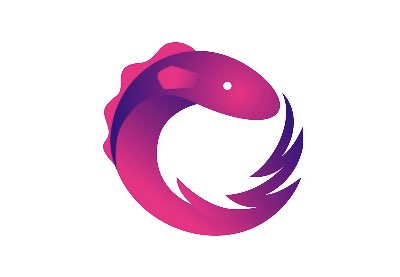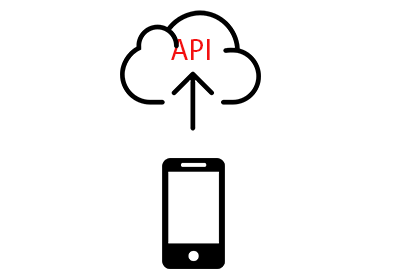Всякий раз, когда вы разрабатываете приложение для Android, вы хотите, чтобы как можно больше людей загружали и использовали это приложение, но это может произойти, только если ваше приложение доступно всем, включая людей, которые получают доступ к своим устройствам Android с помощью вспомогательных функций или испытывают мобильные приложения. без элементов, таких как цвет или звук.
Чтобы отметить Международный день людей с инвалидностью Организации Объединенных Наций, давайте посмотрим, как мы можем сделать наши приложения для Android более доступными.
В этой статье я покажу вам, как обеспечить максимальное удобство для всех, кто использует ваше приложение, оптимизировав ваше приложение для специальных возможностей, встроенных в каждое устройство Android. Я также расскажу о лучших методах обеспечения доступности и о том, как действительно проверить доступность вашего приложения, прежде чем отправлять его в мир.
Почему доступность важна
Прежде чем мы начнем создавать доступные приложения, давайте посмотрим, почему важно создавать более доступные приложения.
1. Это правильно
Когда вы выпускаете мобильное приложение, это приложение должно быть доступно каждому, а не только людям с прекрасным зрением, слухом и моторикой.
Предоставление более инклюзивного опыта — это просто правильная вещь!
2. Это увеличивает вашу потенциальную аудиторию
Каждый разработчик Android хочет, чтобы их приложение загружали и использовали как можно больше людей, а создание доступного приложения поможет вам достичь этой цели.
По данным Всемирной организации здравоохранения (ВОЗ) , более миллиарда людей имеют какую-либо форму инвалидности, что составляет около 15% населения мира. Хотя нет никаких данных о том, сколько из этих людей имеют доступ к устройству Android, эти цифры ясно показывают, что доступность не является нишевой областью мобильного дизайна. Поддерживая специальные возможности, вы значительно увеличиваете число людей, которые могут и, будем надеяться, будут использовать ваше приложение.
3. Это все о предоставлении выбора
Специальные возможности не используются исключительно людьми с ограниченными возможностями.
Кому-то, кто восстанавливается после болезни или травмы, возможно, потребуется временно использовать функции доступности своего устройства, в то время как кто-то, находящийся в очень шумном месте, может использовать скрытые титры, пока он не станет где-то тише.
Поддерживая специальные возможности Android, вы даете людям возможность использовать ваше приложение так, как им удобно.
4. Это выгодно всем вашим пользователям
Следование рекомендациям по доступности часто улучшает общее удобство использования вашего приложения.
Например, если ваше приложение включает в себя только аудио-обратную связь, то лучшие методики доступности рекомендуют предоставить альтернативу без аудио. Это делает ваше приложение доступным для людей с нарушениями слуха, но также улучшит восприятие для других частей вашей пользовательской базы, включая тех, кто пытается использовать ваше приложение, когда их устройство отключено!
5. Это побуждает вас думать о вашем приложении по-новому
Когда вы какое-то время работали над приложением, часто может показаться, что вы слишком «близки», чтобы видеть его объективно.
Оценка того, какой опыт вы предоставляете пользователям, которые могут получить доступ к вашему приложению без таких элементов, как цвет или звук, побуждает вас по-новому взглянуть на свое приложение. Этот свежий взгляд может помочь вам сосредоточиться на проблемах, которые вы могли бы упустить, определить области для улучшения и, возможно, даже предложить несколько новых, креативных идей для вашего приложения.
Поддержка вспомогательных технологий
Вспомогательная технология или функция доступности — это часть программного или аппаратного обеспечения, которая делает устройства более доступными. В Android встроен ряд специальных возможностей, и есть много приложений и даже внешних устройств, которые люди могут загрузить или купить, чтобы их Android-устройства лучше соответствовали их потребностям.
Точно так же, как вы оптимизируете свои приложения Android для работы с сенсорным экраном и различными конфигурациями экрана, вы должны оптимизировать свое приложение для этих сервисов специальных возможностей.
Вот некоторые примеры вспомогательных технологий, которые должно поддерживать ваше приложение:
- Программы чтения с экрана : эти устройства помогают пользователям с ограниченным зрением взаимодействовать со своими устройствами Android, читая текст вслух, когда пользователь перемещается по экрану.
- Переключение доступа : это позволяет пользователям с ограниченной ловкостью перемещаться по вашему приложению либо с помощью физического переключения, либо с помощью жестов, таких как моргание глазом.
- Направленные элементы управления : это джойстик-подобный элемент управления, который, опять же, позволяет пользователям с ограниченной ловкостью перемещаться по вашему приложению.
- Закрытые субтитры : аналогично скрытым субтитрам на телевизоре, закрытые субтитры в вашем приложении позволяют глухим или слабослышащим пользователям читать субтитры для любого произносимого звука в вашем приложении.
- Размеры шрифта : пользователи с ограниченным зрением могут увеличить общий системный шрифт на своем устройстве, чтобы улучшить читаемость.
Оптимизация вспомогательных технологий является одним из наиболее важных шагов в создании доступного приложения, поэтому в следующей статье я расскажу обо всех основных службах доступности и покажу, как оптимизировать ваше приложение, чтобы обеспечить более удобную работу для каждого из этих сервисов. ,
Рекомендации по дополнительному доступу
До сих пор мы фокусировались на оптимизации вашего приложения для конкретных сервисов специальных возможностей, но есть некоторые дополнительные рекомендации, которым вы должны следовать, чтобы ваше приложение было доступно каждому.
Предоставьте альтернативы только для аудио подсказок
Вы должны предоставить вторичный механизм обратной связи для каждого важного звука, который используется в вашем приложении. Например, если звук ошибки является единственным признаком того, что пользователь неправильно заполнил форму, то эта информация не будет передана пользователям, имеющим проблемы со слухом. Вы всегда должны предоставлять визуальную альтернативу аудиоинформации вашего приложения в виде тоста или закусочной.
Самый простой способ проверить, доступно ли ваше приложение без звука, — это попытаться перемещаться по нему от начала до конца, отключив звук на вашем устройстве.
Придерживайтесь правил движения
Пользователи с чувствительностью движения и зрения могут найти некоторые эффекты анимации неудобными. Если в вашем приложении контент, который перемещается, прокручивается или мигает дольше пяти секунд, вы должны предоставить пользователям возможность отключить эти эффекты.
Если в вашем приложении есть какой-либо мигающий контент, вам следует ознакомиться с рекомендациями Консорциума World Wide Web и общими пороговыми значениями вспышки и красной вспышки, чтобы убедиться, что ваше приложение безопасно для всех.
Увеличьте контраст
Если контраст между цветом переднего плана и фоновым цветом вашего приложения слишком низкий, людям с проблемами зрения может быть трудно различить ваш контент. Низкий контраст может также вызвать проблемы у людей, которые используют затемненные дисплеи.
Консорциум World Wide Web (W3C) рекомендует для небольшого текста использовать коэффициент контрастности 4,5: 1 между фоном приложения и текстом. Для более крупного текста (14 пт и выше) вы должны использовать контрастность не менее 3: 1.
Если ваше приложение имеет частично прозрачные цвета, имейте в виду, что эти цвета могут казаться светлее на экране по сравнению с их значениями RGB, что повлияет на коэффициент контрастности.
Вы можете проверить коэффициент контрастности вашего приложения, используя приложение Accessibility Scanner , которое мы рассмотрим более подробно позже в этой статье.
Вашему приложению нужна подтверждающая документация?
Никто особенно не любит читать руководства пользователя, поэтому в идеале ваше приложение должно интегрироваться с вспомогательными технологиями Android таким образом, чтобы оно было интуитивно понятным и самоочевидным. Однако, если вы подозреваете, что ваши пользователи могут воспользоваться некоторыми дополнительными рекомендациями, вы можете добавить эту информацию на веб-сайт своего приложения, во встроенный раздел справки или в онлайн-документацию. Например, онлайн-документы Google Диска содержат целый раздел о доступе к Google Диску с помощью программы чтения с экрана.
Избегайте пользовательских представлений
Стандартные Views Android уже содержат код и метаданные, помогающие им работать с различными сервисами специальных возможностей, поэтому вы должны использовать эти стандартные компоненты, когда это возможно.
Если вам необходимо создать собственные Views , то вам необходимо выполнить дополнительное кодирование и тестирование, чтобы убедиться, что эти нестандартные элементы управления интегрированы с вспомогательными функциями Android. Вы можете узнать больше о создании доступных пользовательских компонентов в официальных документах Android.
Не злоупотребляйте специальными возможностями
Многие приложения имеют долгую историю использования API доступа Android в качестве способа доступа к частям операционной системы Android, которые в противном случае закрыты для сторонних приложений. Этот метод часто используется в приложениях для автоматизации и управления батареями, и до появления платформы автозаполнения Android Oreo он также использовался многими приложениями для управления паролями.
Использование функций доступности для чего-либо кроме доступа всегда было чем-то вроде серой области, но недавно Google начал расправляться с приложениями, которые «злоупотребляют» API доступности. По сообщениям, некоторые разработчики начали получать электронные письма с просьбой удалить разрешение android.permission.BIND_ACCESSIBILITY_SERVICE из своего приложения или удалить лицо из магазина Google Play.
Если вы планируете распространять свое приложение через Google Play, вам следует использовать функции доступности Android только в том виде, в котором они были предназначены.
Обеспечение доступности вашего приложения для теста
В этой статье мы рассмотрели, как вы можете включить вспомогательные функции Android, а затем использовать их, чтобы протестировать и усовершенствовать предоставляемые вами возможности для всех, кто использует эти функции.
Это хорошая основа для тестирования доступности вашего приложения, но в этом последнем разделе я расскажу о некоторых дополнительных шагах, которые вы можете предпринять, чтобы действительно проверить доступность вашего приложения.
Установите автоматический сканер специальных возможностей
Хотя ручного тестирования ничто не заменит, сканеры специальных возможностей могут проверить ваше приложение на наличие распространенных ошибок, таких как Views , в которых отсутствуют описания контента, цели касания меньше 48x48dp или недостаточные коэффициенты контрастности. Эти автоматические сканеры могут быть особенно полезны для создания быстрого списка «To Do» или для окончательной проверки работоспособности перед выпуском приложения в дикую природу.
Google выпустил сканер специальных возможностей, который может сканировать ваше приложение и предлагать ряд улучшений доступности, хотя он ограничен сканированием одного экрана за раз.
Чтобы выполнить сканирование:
- Загрузите сканер специальных возможностей из Google Play.
- Следуйте инструкциям на экране, чтобы активировать сканер специальных возможностей.
- Перейдите к экрану, который вы хотите проанализировать.
- Сделайте скриншот, нажав маленькую зеленую галочку в центре экрана. Accessibility Scanner загрузит ваш скриншот, и вы можете просмотреть все предлагаемые изменения, нажав значок List на его панели инструментов.
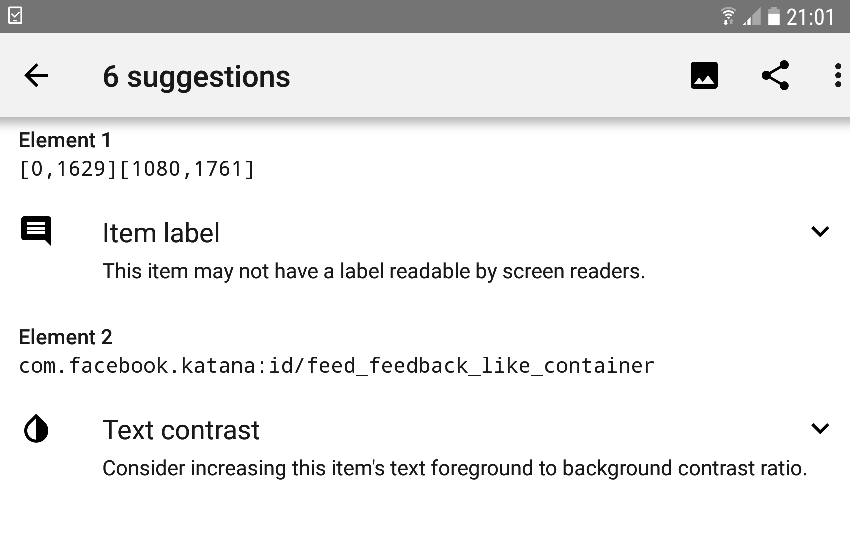
Так как Accessibility Scanner может анализировать любое приложение, вы также можете использовать его для исследования того, где другие приложения не соответствуют стандартам доступности, что может помочь вам выявить ошибки, которых следует избегать в ваших собственных приложениях.
Обратите внимание, что если сканер специальных возможностей отображает черный снимок экрана, это означает, что вы пытались сделать снимок экрана с защищенным окном, например экраном с банковскими реквизитами.
Закончив сканирование приложения, вы можете отключить сканер специальных возможностей, перейдя в « Настройки»> «Специальные возможности»> «Сканер специальных возможностей» и переместив ползунок в положение « Выкл .».
Попробуйте организовать пользовательское тестирование
При тестировании вашего приложения вы всегда должны получать отзывы от людей, представляющих вашу целевую аудиторию, и тестирование доступности не является исключением.
Люди, которые ежедневно используют вспомогательные технологии, могут часто выявлять проблемы, которые вы пропустили, и предлагать способы улучшения доступности вашего приложения. Когда дело доходит до поиска добровольцев, вы можете попробовать обратиться к организациям, которые работают с людьми с ограниченными возможностями, или присоединиться к онлайн-сообществам, таким как форумы Accessibility и Eyes-free .
Вывод
В этой статье я объяснил некоторые рекомендации по созданию доступных приложений для Android. В моем следующем посте я покажу вам, как еще больше оптимизировать ваше приложение, чтобы использовать вспомогательные технологии, такие как средства чтения с экрана, средства управления курсом и скрытые титры. Так что следите за обновлениями!
Если вы хотите узнать больше о доступности, то Google опубликовал пример приложения , включающего код для многих методов, обсуждаемых в этой статье. Вы также найдете много информации о доступности мобильных устройств в целом на веб-сайте Инициативы веб-доступности .
И если вы хотите узнать больше о разработке приложений для Android, ознакомьтесь с некоторыми другими нашими статьями здесь на Envato Tuts +!